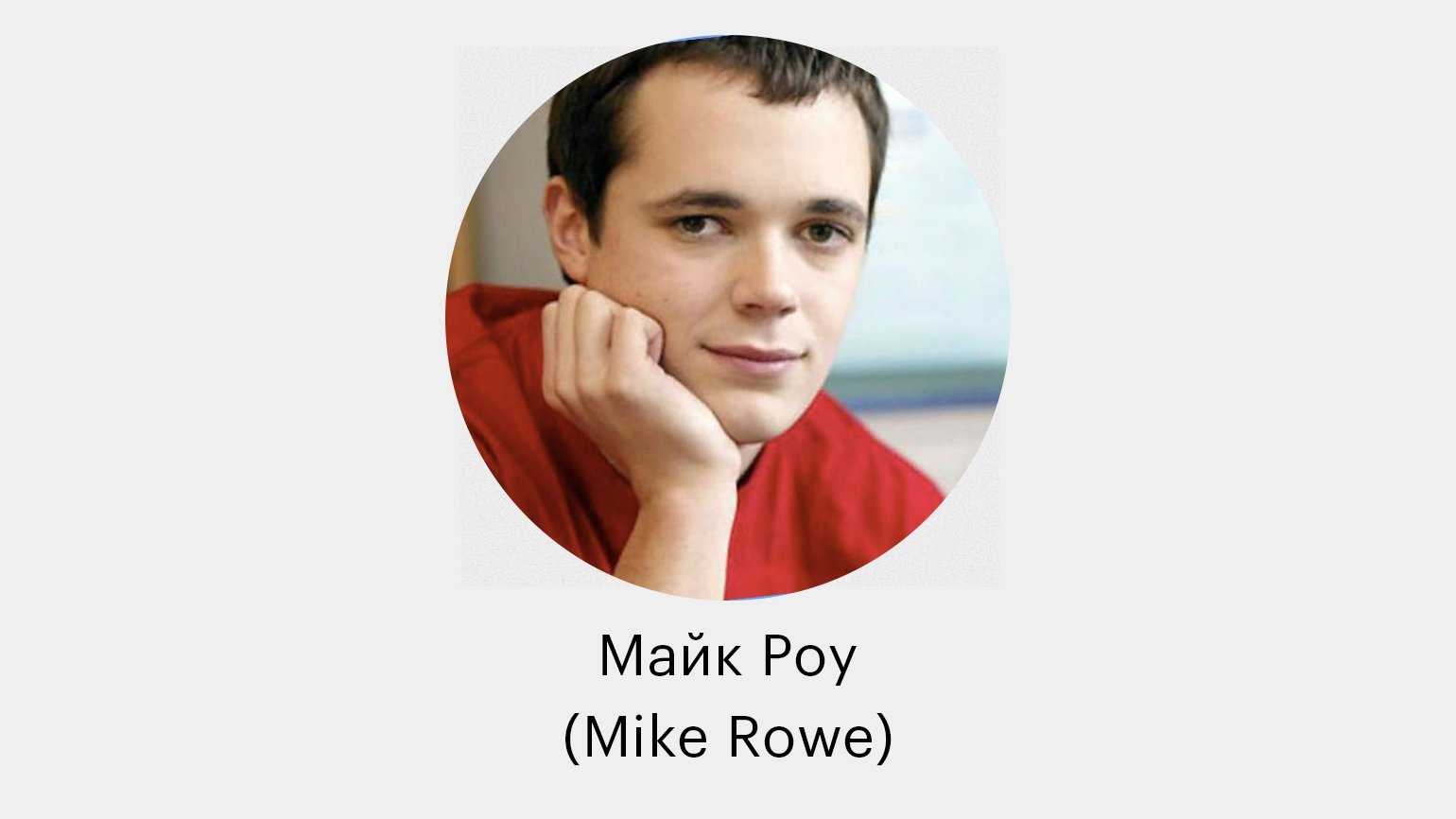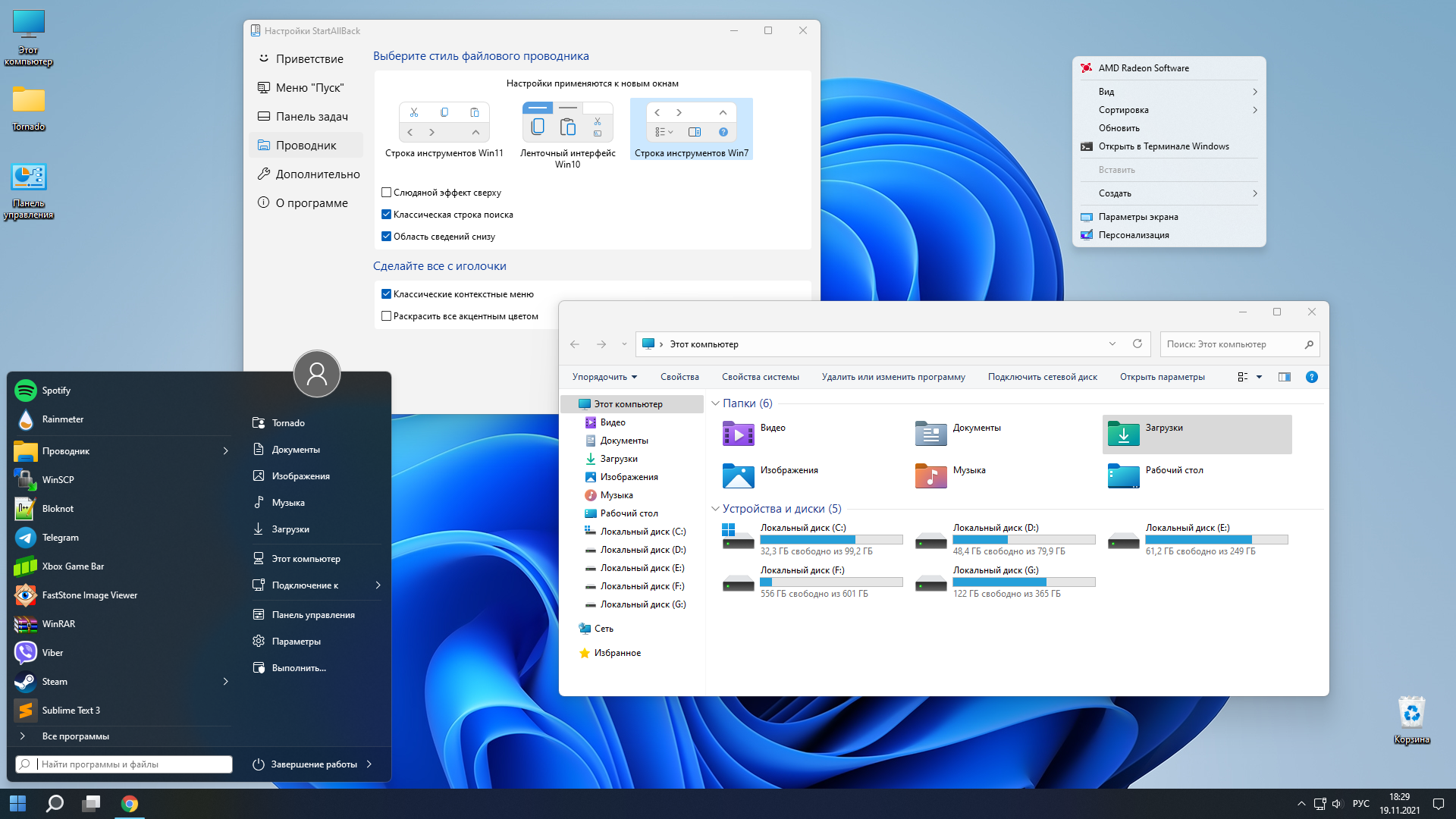Microsoft > NSA
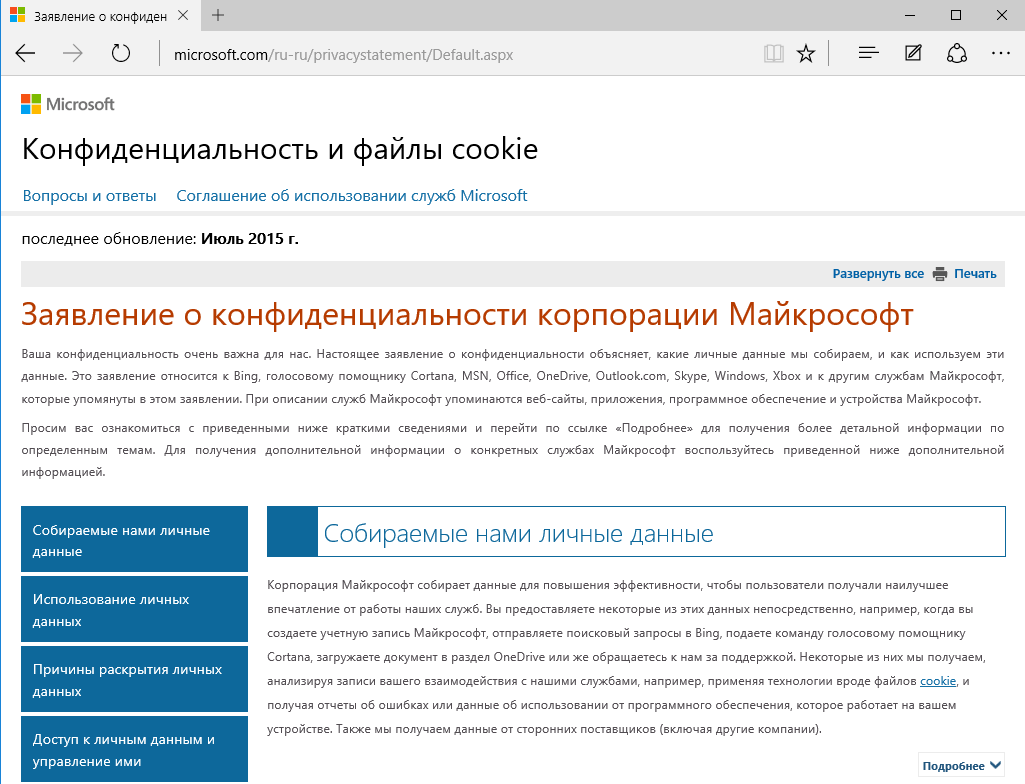 средствами Windows
средствами Windows
- образец голоса и произношения определённых слов;
- образец почерка (рукописного ввода);
- образцы набираемых текстов в любом приложении.
- информация о текущем местоположении;
- история местоположений с указанием временных меток.
- данные об оборудовании, включая идентификаторы устройств;
- сведения о подключённых сетях (проводных и беспроводных);
- сведения телеметрии;
- данные от любых встроенных датчиков.
- история поисковых запросов;
- история посещённых веб-страниц;
- время старта Windows и завершения работы;
- время запуска и закрытия каждого приложения.
- загрузки приложений из фирменного магазина;
- переход по ссылкам контекстной рекламы;
- переход по ссылкам персонализированной рекламы.
адрес Windows
Какие данные собирает компания Microsoft
Корпорация Майкрософт собирает данные, чтобы расширить ваши возможности. Собранные сведения используются для поддержки и улучшения программного обеспечения, услуг и оборудования, обеспечения персонализации работы пользователя и обеспечения безопасности.
Вот несколько основных категорий собираемых данных.
Посещаемые места
Информация о местоположении, помогают нам передавать Вам маршрут в места, которые вы хотите посетить, и представление полезной информации о районе, в котором вы находитесь. С этой целью мы используем предоставленных Вами данных о вашем местоположении, или данных, обнаруженных с помощью таких технологий, как GPS или IP-адреса.
Определение местоположения также помогает защитить Вас. Предположим, что почти всегда Вы входите в аккаунт из Самары, но вдруг происходит вход с Токио. Тогда система пытается проверить подлинность и убедиться, что это действительно Вы.
Услуги определения местоположения на вашем устройстве можно отключить с помощью меню Параметры → Конфиденциальность → Расположение. В этом месте вы можете также решить, какие приложения из Microsoft Store могут иметь доступ к вашему местоположению и управлять историей местоположений, сохраненной на вашем устройстве.
Фитнес и здоровье
Сервис Microsoft Health, HealthVault и такие устройства, как Microsoft Band, могут помочь в анализе данных, касающихся вашего здоровья и управления ими.
Эти сведения могут включать данные реального времени, такие как пульс или количество сделанных за день шагов. Это могут быть также данные, касающиеся здоровья, если вы решите хранить их в учетной записи HealthVault. Сервис HealthVault позволяет также вести обмен медицинской информацией с врачами.
Данные для персонализации объявлений
Для того, чтобы компания Microsoft не показывала Вам рекламы на основе ваших интересов, пожалуйста, используйте элементы управления, касающиеся рекламы. Реклама по-прежнему будет отображаться, но могут уже не будет совпадать с вашими интересами.
Данные о регистрации и оплате
Благодаря входу в учетную запись Майкрософт, вы можете воспользоваться услугами онлайн-сервисов, таких как журнал или настройки семьи, а также синхронизировать настройки на разных устройствах. Если вы добавляете к вашей учетной записи данные об оплате, вы можете легко получить приложения, подписку, фильмы, телевизионные шоу и игры на своих устройствах с Windows 10.
Держа пароль в надежном месте и, добавив специальные сведения для защиты учетной записи, такие как номер телефона или адрес электронной почты, вы можете улучшить защиту своих файлов, кредитных карт, истории посещенных страниц и данных о местоположении.
Информация с датчиков устройств
Большинство современных устройств, телефонов, планшетов и компьютеров с Windows 10 оснащены датчиками для определения различных аспектов реальности. Это может быть микрофон или акселерометр телефона, сканер отпечатков пальцев в ноутбуке или встроенный GPS-датчик и т.д.
Устройства с Windows 10 позволяют контролировать, какие из данных, регистрируемых датчиками, могут использовать приложения (Параметры → Конфиденциальность).
-
Особенности профессиональной деятельности учителя на современном этапе кратко
-
Осуществление общего тьюторского сопровождения реализации аооп что означает в школе
-
Как кратко называть даниила
-
Критерии оценивания проекта в доу по фгос
- Как решить систему неравенств кратко
Диагностика и отслеживание телеметрии в Windows не нова
Вот как Microsoft описывает отслеживание своей диагностики:
CEIP — это дополнительная программа, которая существует с начала 2009 года. Через CEIP Microsoft получает «информацию о продуктах Microsoft, а также ограниченную информацию о сторонних приложениях, взаимодействующих с продуктами Microsoft». Microsoft использует эти данные для решения проблем. и улучшить популярные продукты и функции.
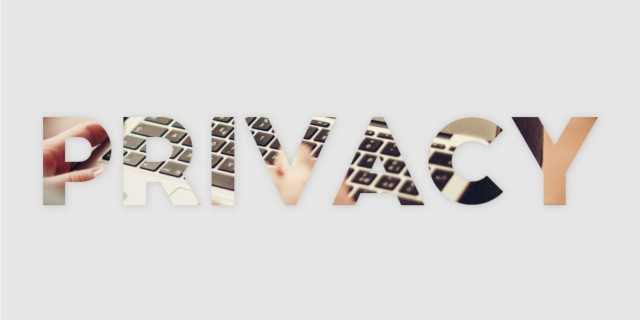
Поскольку пользователи не могут проверить, какая информация собирается, «программа CEIP ограничивает тип информации, которая может быть собрана, и то, как эта информация может использоваться». Подробности можно найти в Заявлении о конфиденциальности CEIP. Чтобы защитить вашу конфиденциальность , никакая контактная информация или данные, которые могли бы использоваться, чтобы идентифицировать Вас, не зарегистрированы.
Microsoft использует глобальный уникальный идентификатор (GUID) для разграничения анонимных пользователей, который, например, сообщает им, есть ли у 100 пользователей одна и та же проблема, или у 1 пользователя одна и та же проблема 100 раз.
Если вам по-прежнему не нравится, когда Microsoft собирает какую-либо информацию, не участвуйте в программе CEIP. Если вы присоединились к программе в прошлом, Microsoft позволяет вам отказаться в любое время. Мы покажем вам, как ниже.
Внимание!
Приведенные в этой статье сведения относятся к Windows 11 и Windows 10 версии 1903 и более поздних версий.
Windows — это персонализированная вычислительная среда, которая позволяет пользователям беспрепятственно перемещаться по службам, параметрам и содержимому и получать к ним доступ на всех вычислительных устройствах: от телефонов и планшетов до устройств Surface Hub. Ключевые компоненты Windows не находятся постоянно на вашем устройстве в качестве статического программного обеспечения, а представляют собой элементы облачных технологий: при этом как облачные, так и локальные элементы Windows регулярно обновляются, предоставляя вам последние улучшения и функции.
Обзор
Корпорация Майкрософт стремится обеспечивать максимальную прозрачность для клиентов и предоставлять им контроль над своими данными. В рамках этой работы мы переводим наши основные продукты и службы на модель, в которой персональные данные, собираемые нами у клиентов, когда они используют свои устройства, будут классифицироваться как обязательные и необязательные. Это упростит для клиентов поиск сведений о собираемых нами данных и о способах их использования, а также принятие взвешенных решений в отношении своей конфиденциальности.
В этой статье представлен обзор обязательных и необязательных типов данных, конкретных категорий персональных данных, собираемых системой Windows, а также способов, которыми клиенты могут изменить свои параметры конфиденциальности, чтобы настроить данные, отправляемые в корпорацию Майкрософт.
Как Microsoft контролирует нас: новые инструменты в новой Windows
Сразу хочу оборвать на полуслове всезнающих специалистов, утверждающих, что, мол, читайте и выставляйте все настройки во время и сразу после установки Windows 10 внимательно. Что это избавит вас от вопросов по поводу скрытого сбора информации со стороны Windows. Да как бы не так…
- Начинаем сразу с того, что в как никакой другой, в 10-ке настоящий рой системных процессов, которые становятся на изготовку в очередь, слушая целый ряд портов. Даже если вы и не собираетесь никуда подключать. Впрочем, пускай себе слушают – что они передают по подключении, ещё надо выяснить. Но в этом факте вы можете уже убедиться – TCPView или, на худой конец, команда netstat c флагами типа -a вам в помощь.
- Вы используете Edge? Да, это уже не Internet Explorer, хотя по-прежнему использует неприспособленный для России поисковик Bing. Количество серверов, на которые лезут процессы при подключении к сети теперь просто зашкаливает – я насчитывал далеко за сто, и это только почти на пресловутый svchost.exe!
- Всем любителям анализатора трафика Wireshark посвящается… Обзаведитесь windows-версией этой утилиты и поймёте, что не те сети мы зондируем! Советую вам запустить “Акулу” и … просто ждать. Для полноты ощущений, активируйте настройки параметров Персонализации (те, что простой пользователь во время начала установки ВСЕГДА пропускает) и посмотрите на тот объём данных, которые уходят на сервера США и Бразилии. Этот пункт можно разворачивать в объём отдельной статьи, но, конечно, многое останется скрытым: трафик зашифрован. И речь здесь не о системных обновления. Что доподлинно известно, в первые же дни самого первого выхода в сеть с активными настройками Персонализации, Microsoft ТОЧНО получает информацию о:
- Всех компонентах вашего компьютера, в том числе наличии микрофона и видеокамеры
- Активация функции геолокации даёт возможность определить ваше точное место положение до дома и подьезда (без неё он ошибётся до района)
- Активированный WiFi укажет местоположение до метров
- ВПОЛНЕ ВЕРОЯТНО, что с клавиатуры уходят и набранные символы
- Про мелочи типа поисковых запросов в сети и журнала посещённых сайтов я просто молчу – о них знают все: от разработчиков браузера (даже если он не IE и не Edge).
- Ваше соединение и данные используется компанией для того, чтобы к Windows 10 подключились и те, кто ещё к ней не подключились.
- То, что не обнаружено, не означает, что его нет.
ВЫВОДЫ
Есть повод для паранои? Ни в коем случае. По сути, информация отправляется на сервера Microsoft потому, что они так привыкли делать; это менталитет производителя: знать о покупателе всё, чтобы манипулировать будущим их поколением. Продавать нужное, исправлять неправильное. Лично я не верю во всемирный заговор, когда вдруг все компьютеры перестанут работать по кнопке из Вашингтона. Но верю, что, став важным лицом, вам припомнят “весёлые” картинки 18+. Вас по-прежнему никто не найдёт из тех, кому вы нагрубили в социальной сети, список сайтов, которые вы посетили, лишь пополнит статистику Google о том, что 90% трафика – это сайты с обнажёнными телесами и ворованный контент. Каждый, вобщем, решает сам – следят за ним или нет.
Будьте внимательны и успехов вам.
Как отключить телеметрию Windows 10
Здравствуйте Дмитрий, вопрос! Как отключить телеметрию Windows 10? Расскажу всё с самого начала. На моём ноутбуке была установлена Windows 8.1, затем она без моего ведома обновилась до Windows 10 и всё случилось именно так, как вы написали в одной из своих статей, в один прекрасный день с утра на ноутбуке загрузилась Win 10. Вообще новая система мне понравилась и я быстро к ней привык, единственное, решил отключить телеметрию (некоторые шпионские функции ). Зашёл в на стройки конфиденциальности и всё там выключил, даже камеру, после этого несколько дней наблюдал за системой и вот что заметил. З агруженность процессора в простое всегда 2-3% и иногда вырастает и до 10%, также постоянно чем-то занята Сеть 1-2% (хотя обновления отключены) , а загруженность жёсткого диска в простое тоже не маленькая 11-12 %. Самое интересное, после очередного обновления в на стройках конфиденциальности сами собой включились некоторые ранее отключенные мной параметры и камера в том числе. Тогда я принял такое решение, отключить «Службу диагностического отслеживания», которая напрямую связана со всем шпионским функционалом в OS, после этого загруженность в простое процессора, сети и диска снизилась до 0-1 %. В таком состоянии система проработала несколько месяцев и обновилась до финального выпуска Anniversary Update Windows 10 build 1607 . После обновления проблемы с загруженностью процессора повторились и я опять решил отключить «Службу диагностического отслеживания», но меня ждал сюрприз, в Службах такой не оказалось! Соответственно вопрос, как теперь отключать шпионский функционал в Win 10?
Как отключить телеметрию Windows 10
Привет друзья! Телеметрия, от греческого обозначает — получение информации о значениях каких-либо измеряемых параметрах и уж так повелось, что определенный функционал в Windows 10, позволяющий разработчикам собирать подробные сведения о действиях пользователей (позднее названный шпионским функционалом) называется именно телеметрией.
В самых первых тестовых версиях Win 10 отключить шпионский функционал было невозможно совсем, да и никто не пытался этого делать, так как все считали, что телеметрия нужна разработчикам для доведения OS до ума и в финальной версии Win 10 её не будет, но не тут-то было, вышла финальная версия системы и шпионский функционал только расширился новыми параметрами. Несмотря на то, что настройки отключения телеметрии появились, эффективность их оставляла желать лучшего, поэтому многие пользователи просто отключали с лужбу диагностического отслеживания и географического положения. С выходом финального выпуска Anniversary Update Windows 10 build 1607 нас опять ждал сюрприз, ранее знакомые службы, ответственные за сбор пользовательской информации исчезли! Произошедшее активно обсуждалось в сети и в итоге выяснилось, что шпионские службы были переименованы и заново запущены на всех компьютерах с Windows 10!
Итак, если вы хотите отключить телеметрию в Windows 10, то для этого нужно проделать такие шаги.
Щёлкаем правой кнопкой мыши на меню « Пуск » и выбираем « Панель управления ».
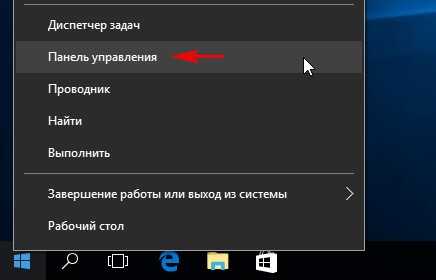
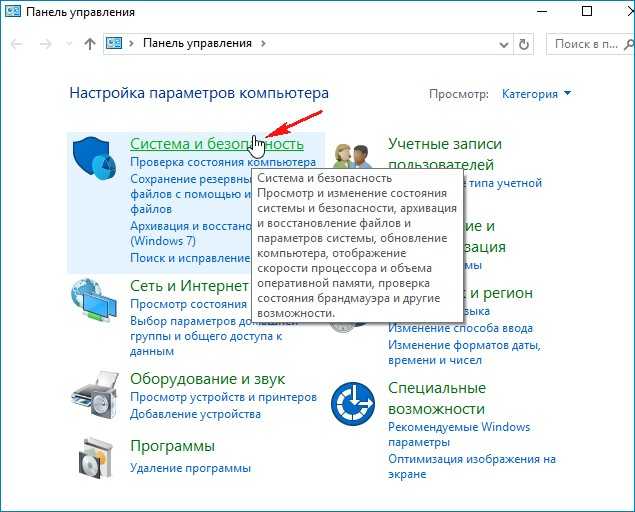
« Система и безопасность »
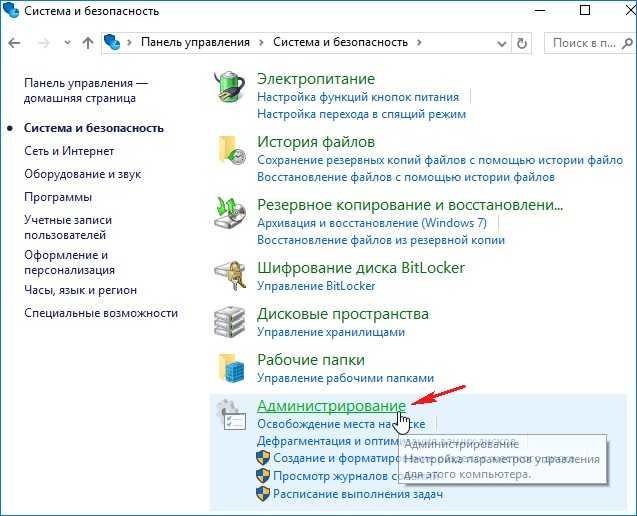
«Администрирование»
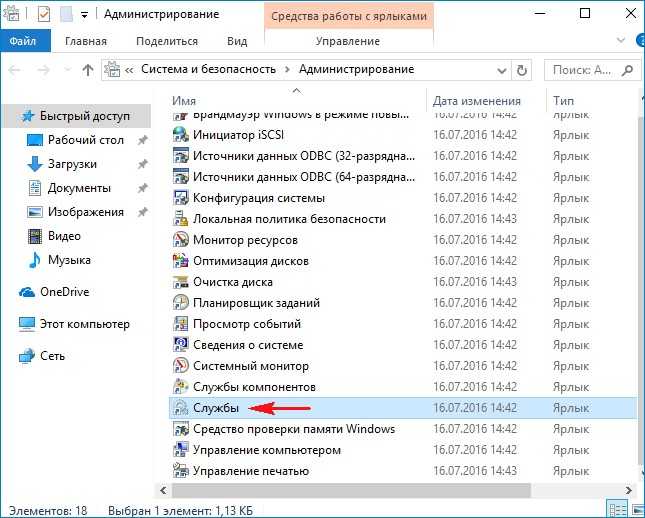
Щёлкаем двойным щелчком левой кнопкой мыши на «Службы»
«Служба диагностического отслеживания» ( Microsoft Compatibility Telemetry) сейчас переименована и носит другое название — Connected User Experiences and Telemetry («Функциональные возможности для подключенных пользователей и телеметрия», находим её. Как видим, тип запуска службы «Автоматически».
Щёлкаем на службе двойным щелчком левой кнопкой мыши.
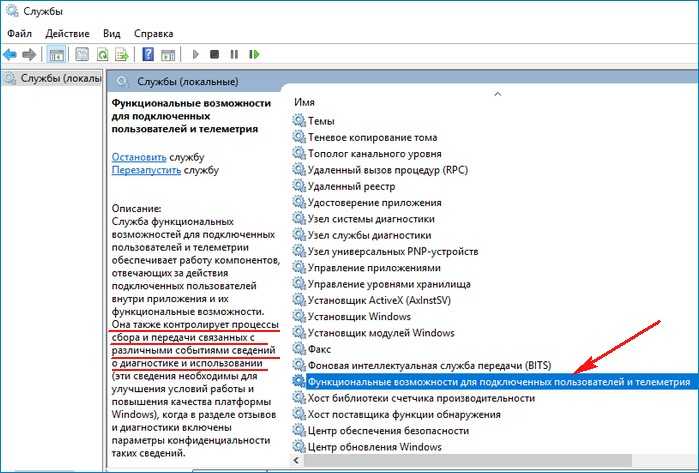
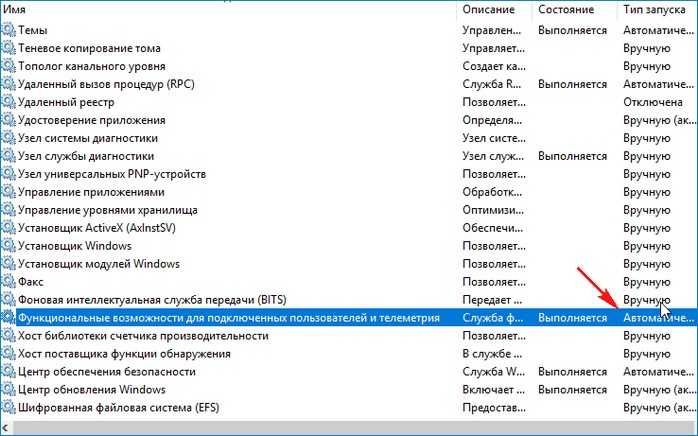
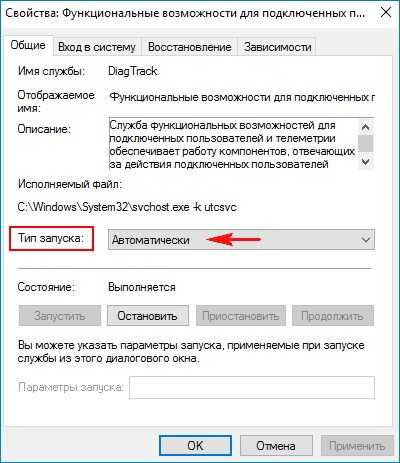
Выставляем тип запуска «Отключено»,
затем жмём « Применить » и « ОК ». 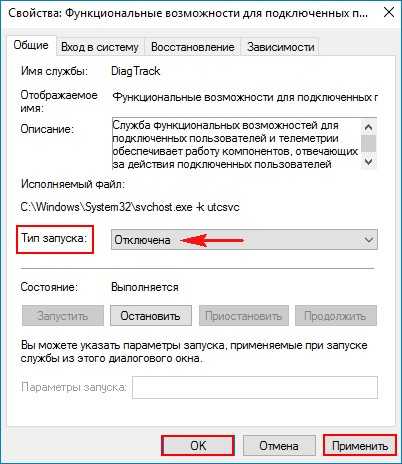 Перезагружаем операционную систему. После перезагрузки идём в Службы и убеждаемся в том, что Телеметрия отключена.
Перезагружаем операционную систему. После перезагрузки идём в Службы и убеждаемся в том, что Телеметрия отключена. 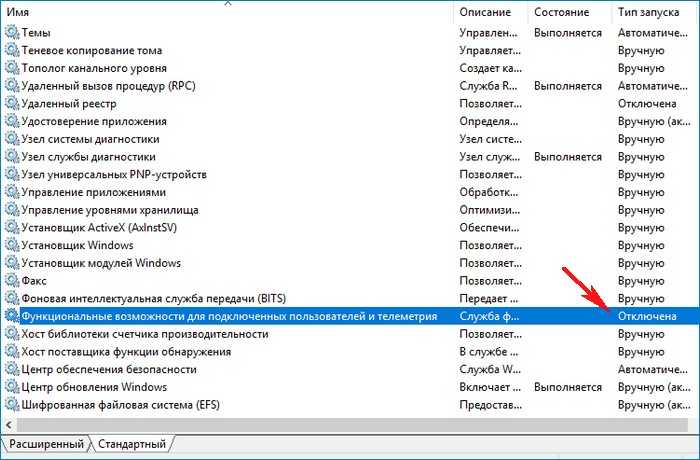
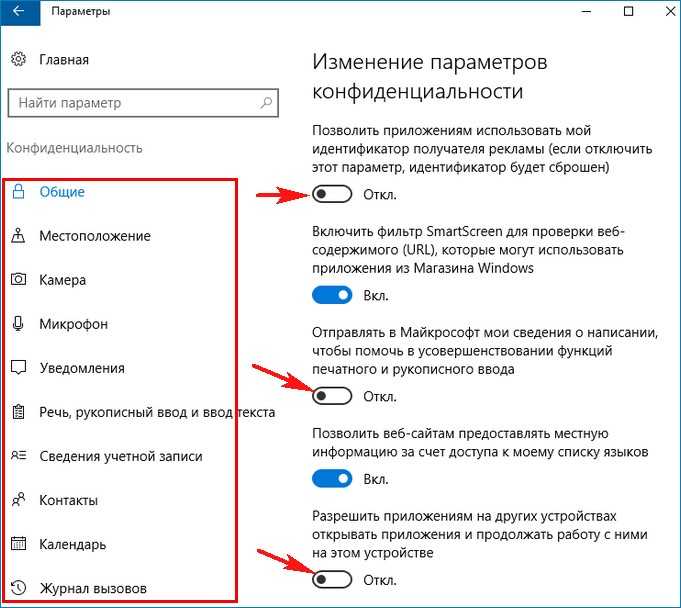
Отключаем телеметрию в Планировщике заданий
И последнее, щёлкаем правой мышью на «Компьютер» и выбираем «Управление». 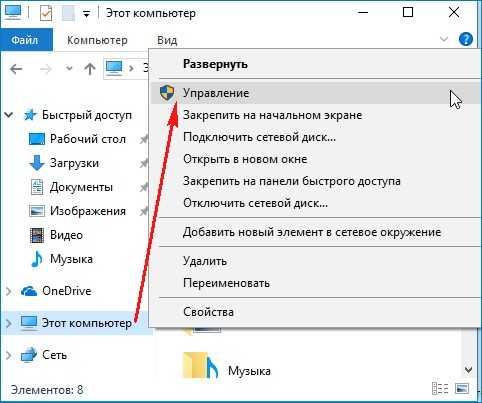 В левой части окна раскрываем ветку «Служебные программы —> Планировщик заданий —> Библиотека планировщика заданий —> Microsoft —> Windows —> ApplicationExperience . В правой части окна отключаем три задачи, связанные со с бором телеметрических сведений в Windows 10 : Microsoft Compatibility Appraiser ProgramDataUpdater StartupAppTask
В левой части окна раскрываем ветку «Служебные программы —> Планировщик заданий —> Библиотека планировщика заданий —> Microsoft —> Windows —> ApplicationExperience . В правой части окна отключаем три задачи, связанные со с бором телеметрических сведений в Windows 10 : Microsoft Compatibility Appraiser ProgramDataUpdater StartupAppTask 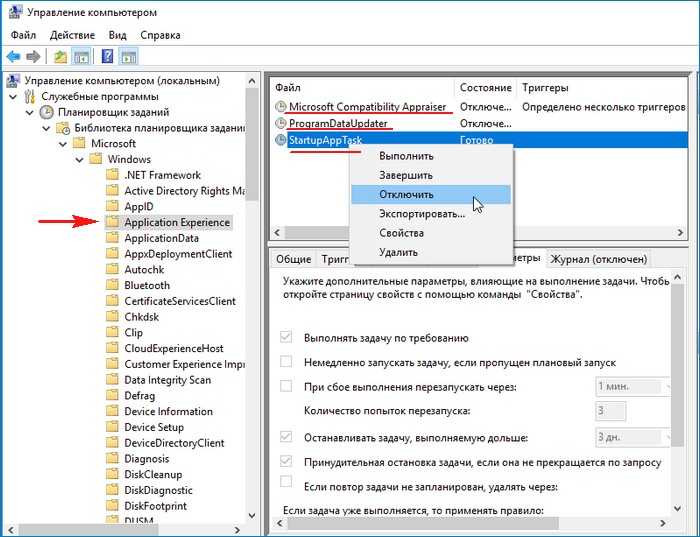 Статьи на эту тему:
Статьи на эту тему:
- Сбор пользовательских данных компанией Microsoft: новые и старые факты
- Отключение «шпионских» функций в Windows 10
- «Заткнись, Десятка»: твикер для Windows 10 — O&O ShutUp10 с отключением «шпионских» функций
- Windows Privacy Tweaker — отключаем слежку за пользователями в Windows 10
Вырубаем
Смысл отключения сводится к тому, чтобы закрыть специальные службы Windows 10, которые заняты именно этим процессом. Конечно, разработчикам не по душе такое отключение, так как не для него создавались подобные службы. Известно, что в обычном меню Windows 10 отключить вездесущий сбор личных данных пользователя практически невозможно. Интерфейс взаимодействия запутан и не может быть полезным для типичного пользователя. Но всегда можно пойти системным путем, залезть под капот Windows 10 и решить проблему раз и навсегда. Для того чтобы прекратить сбор данных операционной системой, нужно открыть настройки реестра. А именно:
Сначала вызываем окно Выполнить в меню Пуск и вводим в него regedit.
HKEY_LOCAL_MACHINE\SOFTWARE\Policies\Microsoft\Windows\DataCollection
А если такого раздела не имеется, то требуется его немедленно создать. Теперь нужно также создать и новый параметр на 32 бита под названием AllowTelemetry с наименованием DWORD, в котором проставляем значение 0.
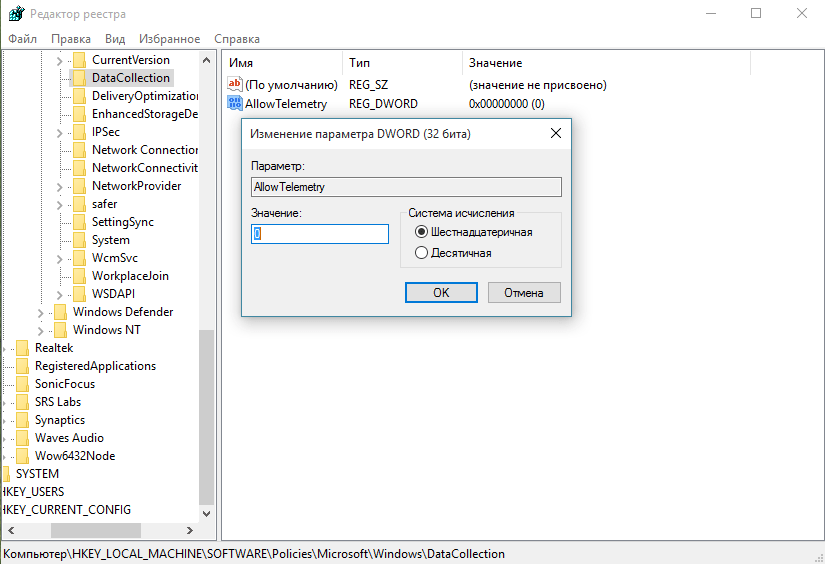
Теперь требуется отключить некоторые службы от Windows 10. Для этих целей щелкаем по кнопке Пуск и нажимаем правой кнопкой мыши по пункту Проводник и останавливаем свой выбор на меню Управление.
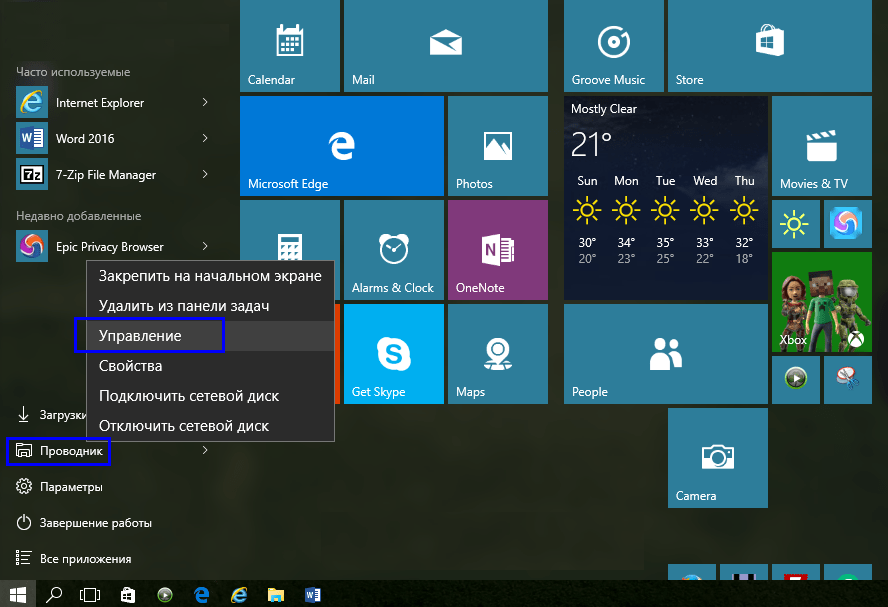
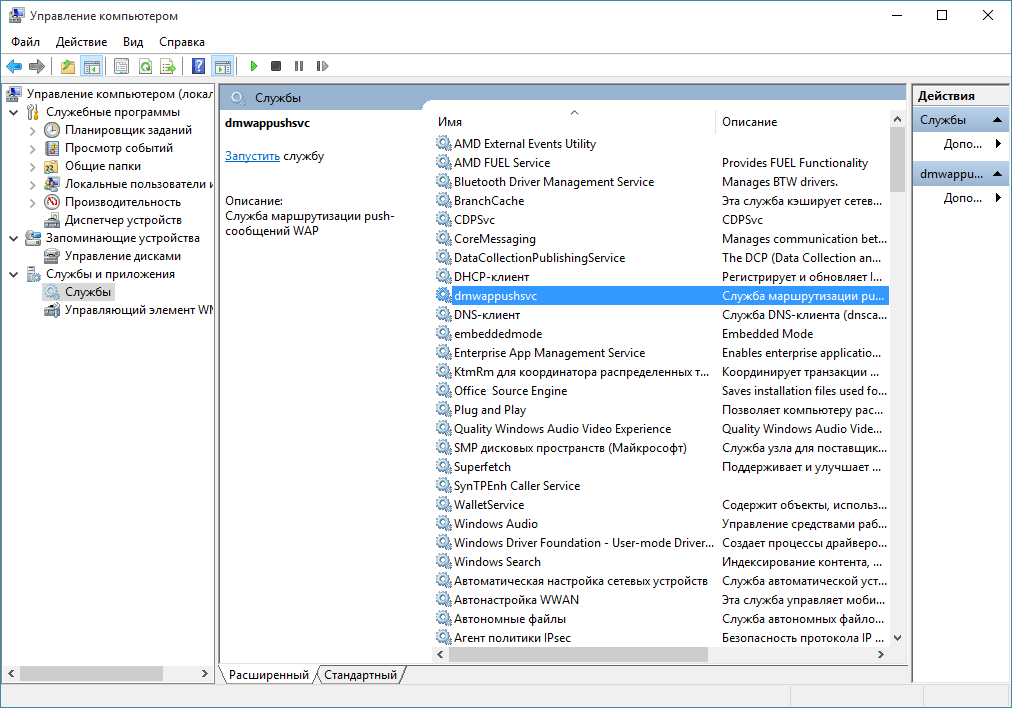
Если два раза щелкнуть по данной службе, то выйдет окно её управления, в котором надо проставить пункт Отключена.
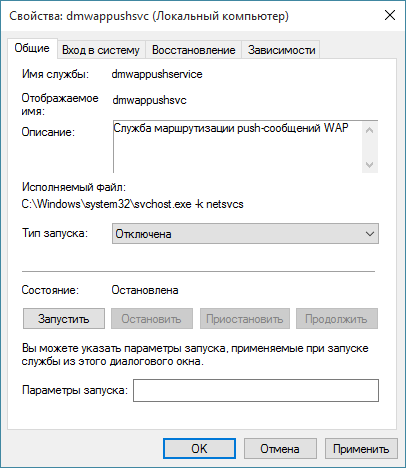
Также полезно отключить службу DataCollectionPublishingService.
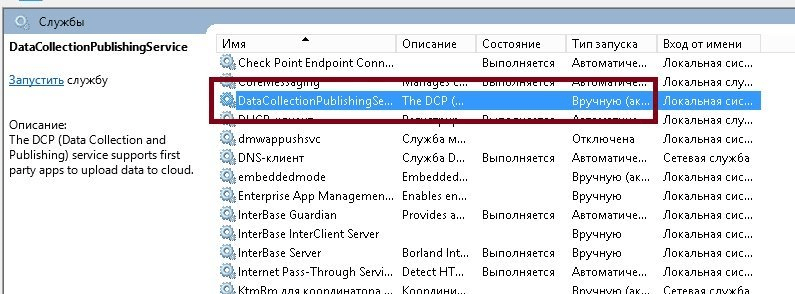
Отключение данной службы проводится аналогичным методом.
Далее нужно только перезагрузить операционную систему Windows 10, и сбор данных будет прекращен навсегда. Конечно, разработчики Windows 10 очень стараются нам помочь. Но ещё они стараются как можно больше узнать о наших потребностях, чтобы как можно лучше предложить какие-либо товары и услуги. Каждый решает сам, нужно это ему или не нужно, но в большинстве случаев предпочитают отключать сбор данных.
Подобная практика уже давно используется фирмами Apple и Google. Именно они ввели моду на слежку благодаря ошеломительным прибылям. Естественно, если это помогает неплохо заработать, то производители техники и программного обеспечения будут внедрять данные технологии, пока это будет возможно. Слава богу, что есть возможность отключить данные функции операционной системы. Не стоит теряться, если на первый взгляд решить проблемы не представляется возможным. В Интернете полно информации о различных способах преодоления типичных проблем. Нужно просто не лениться. Например, чтобы не покупать новый компьютер, но пользоваться современными приложениями, достаточно просто . Такого простого решения хватает, чтобы сэкономить около 40 тысяч рублей на новое оборудование. И самое главное, хитрых ходов полно, и все они подробны описаны.
(Visited 7 156 times, 2 visits today)
Необязательные данные
Данные из этой категории не являются существенными для работы продукта или сетевых функций. Вы можете управлять сбором необязательных данных независимо от использования конкретных компонентов или сетевых функций продукта. Примерами необязательных данных могут служить данные, которые мы собираем о рукописном вводе и вводе с клавиатуры, чтобы обеспечить более точные и согласованные результаты. Кроме того, эти данные могут включать дополнительные журналы диагностики и аварийные дампы, позволяющие нам лучше понять проблемы, возникающие на вашем устройстве. Мы считаем, что у вас есть веские причины для предоставления доступа к этим дополнительным данным, так как это упрощает устранение неполадок и создает возможность для реализации новых и улучшенных функций, но мы хотим, чтобы вы понимали, что происходит, и имели возможность сделать выбор самостоятельно. Подробнее о дополнительных диагностических данных, собираемых Windows, и способах их использования, см. в разделе
Диагностика, отзывы и конфиденциальность в Windows.
Если вы решите отправлять необязательные диагностические данные, они будут включать более подробные сведения по сравнению с описанными выше обязательными диагностическими данными. Если вы решите отправлять необязательные диагностические данные, то к ним всегда будут добавляться обязательные данные. Необязательные диагностические данные в Windows включают перечисленные ниже категории данных. Дополнительные сведения и примеры см. в разделе
Необязательные диагностические данные Windows:
| Категория данных | Описание | Примеры |
| Данные журнала браузера | Этот тип необязательных диагностических данных включает сведения о просмотре веб-страниц в браузерах Майкрософт. |
|
| Данные подключении и конфигурации устройства | Этот тип необязательных диагностических данных включает сведения об устройстве, его конфигурации и возможностях подключения. | |
| Данные рукописного ввода, ввода с клавиатуры и устной речи | Этот тип необязательных диагностических данных включает сведения о голосовом вводе, рукописном вводе и вводе с клавиатуры на устройстве. |
|
| Данные о производительности продуктов и служб | Этот тип необязательных диагностических данных включает сведения о работоспособности и производительности устройства или службы. | |
| Данные об использовании продуктов и служб | Этот тип необязательных диагностических данных включает сведения об использовании устройства, операционной системы, приложений и служб. |
|
| Данные об установке и инвентаризации программного обеспечения | Этот тип необязательных диагностических данных включает сведения об установке и обновлении программного обеспечения на устройстве. |
Судилась с подростком
В 2003 году Microsoft подала в суд на 17-летнего подростка из Канады Майка Роу. Парень зарегистрировал сайт для своей софтверной компании на домене mikerowesoft.com, чем, по мнению юристов корпорации, нарушил права на её товарный знак. Чтобы урегулировать вопрос «мирно», Microsoft предложила школьнику 10 долларов — в качестве компенсации за доменное имя.
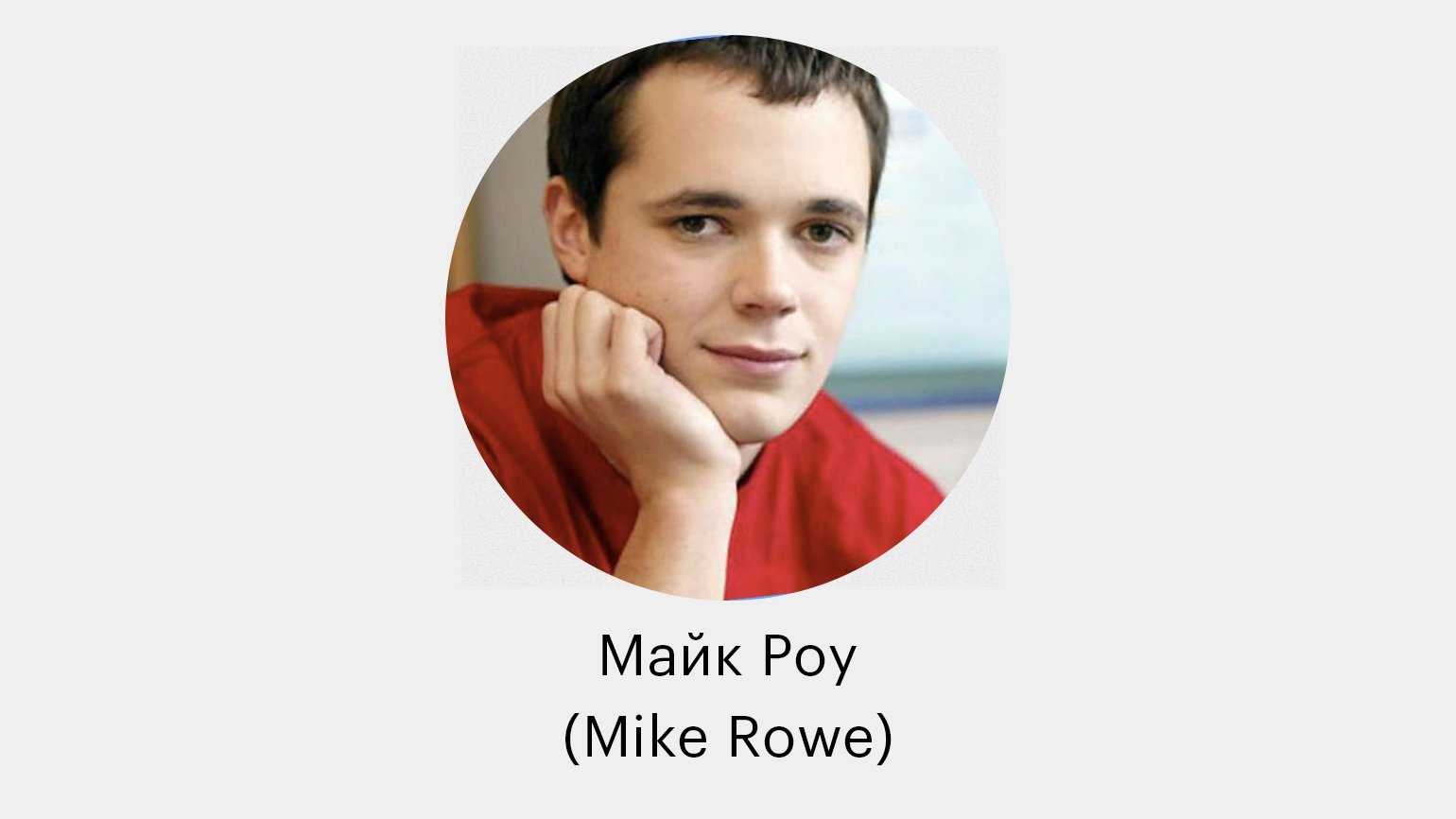
Фото: AP / Canadian Press
Юноша долго работал над сайтом и потратил много денег на печать брендированной канцелярии, поэтому выдвинул встречное предложение: 10 тысяч долларов, и он откажется от доменного имени. В ответ Microsoft прислала ему 25‑страничное письмо, в котором объяснялось, почему её клиенты могут перепутать его сайт с сайтом корпорации.
«Меня поразило, что они предложили так мало за доменное имя! 10 долларов — звучит довольно оскорбительно, с учётом усилий, вложенных в сайт. Поэтому я разозлился и потребовал от них 10 тысяч долларов».
Майк Роу, экс-владелец mikerowesoft.com
Парня поддержала общественность, и неравнодушные пользователи интернета стали собирать деньги на адвоката. На сутки сайт mikerowesoft.com даже стал недоступен, так как его посетили более 250 тысяч человек. Многие писали письма и предлагали денежную помощь.
Когда спор получил огласку, корпорация всё-таки смягчилась:
«Мы всегда серьёзно относились к своей торговой марке, но на этот раз, кажется, перегнули».
Из заявления Microsoft
В начале 2004 года спор всё-таки уладили. Microsoft получила контроль над доменом и компенсировала Майку все расходы на разработку сайта, создание собственной торговой марки и перенаправление трафика на новый домен — mikeroweforums.com. Правда, этого сайта больше не существует.
Кроме того, Microsoft предоставила Майку подписку на Microsoft Developer Network, оплатила поездку на фестиваль Microsoft Research Tech Fest и обучение по программе Microsoft для разработчиков. А ещё подарила Xbox с большой коллекцией игр.
Также у Майка остались деньги, которые для него собрали в интернете. Когда спор с Microsoft затих, он провёл опрос и по его итогам пожертвовал большую часть суммы детской больнице, а остаток потратил на учёбу в университете.
Разрабатывала ИИ для массовой слежки в Китае
Microsoft Research Asia работала с Национальным университетом оборонных технологий Китая над исследованиями в области искусственного интеллекта. Результаты исследований можно использовать, например, для слежки за гражданами и цензуры. Национальный университет контролируется главным военным органом Китая — Центральной военной комиссией.
В одном из трёх исследований, опубликованных в 2018 году, учёные описали новый метод обучения искусственного интеллекта. Он позволяет воссоздавать подробные карты окружающей среды с помощью анализа человеческих лиц. Согласно докладу, система позволяет видеть, что происходит в зонах, которые не просматриваются камерой.